Recientemente, se encontró un error o falla que impedía a los usuarios de Windows 11 expulsar discos duros externos o Pendrive. Al expulsar el Pendrive de Windows 11, la computadora se congela o se reinicia automáticamente.
Muchos usuarios también han afirmado que al expulsar el Pendrive se muestra un error que dice «Problema al expulsar el dispositivo de almacenamiento masivo USB».
Entonces, si acaba de encontrar el mensaje de error o no puede expulsar el Pendrive, ha llegado a la página correcta. A continuación, compartimos algunos pasos simples que le permitirán solucionar el problema de expulsión de Pendrive en Windows 11. Comencemos.
¿Por qué Windows 11 no pudo expulsar el disco duro externo/Pendrive?
Antes de profundizar en la solución, se recomienda comprender por qué Windows 11 no expulsa el disco duro externo. A continuación, compartimos algunas posibles razones del problema.
- La unidad que está intentando expulsar todavía está en uso.
- Los controladores USB de su dispositivo están desactualizados.
- Controladores de dispositivos dañados.
- Malware que impide que Windows 11 expulse el Pendrive.
- Archivos de sistema corruptos.
Ahora que conoce las razones principales por las que Windows 11 no puede expulsar un disco duro externo o un Pendrive, puede buscar las soluciones. Estas son las mejores cosas que puedes probar.
1. Asegúrese de que el dispositivo USB no esté en uso
Antes de hacer cualquier cosa, debe asegurarse de que su unidad flash USB no esté en uso. Quizás esté transfiriendo archivos hacia/con la unidad, impidiendo la función de expulsión.
Por lo tanto, sería mejor volver a verificar que su dispositivo USB no esté en uso con ningún programa mientras lo expulsa.
2. Reinicia tu computadora
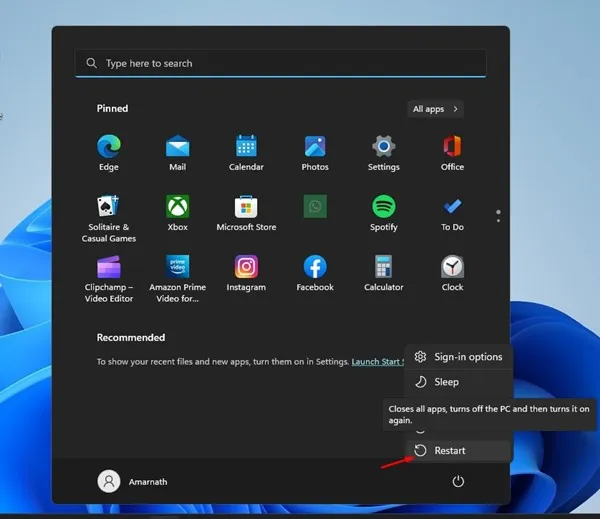
Si bien puede extraer el disco externo sin utilizar la opción de expulsión, es posible que se pierdan datos. Para estar seguro, puede reiniciar su computadora.
Una vez que tu computadora se reinicie, podrás expulsar tu disco duro externo o Pendrive. O bien, puede apagar su computadora y expulsar la unidad conectada, ya que al apagarla se cierran todas las aplicaciones y procesos de terceros.
3. Actualice los controladores USB
Si ve con frecuencia el mensaje de error «Problema al expulsar el dispositivo de almacenamiento masivo USB» en Windows 11, lo mejor es actualizar los controladores USB.
Es posible que Windows 11 no pueda expulsar los dispositivos USB debido a controladores USB desactualizados o dañados. En ese caso, deberás actualizar los controladores USB.
1. Haga clic en la búsqueda de Windows 11 y escriba Administrador de dispositivos . A continuación, abra la aplicación Administrador de dispositivos de la lista.
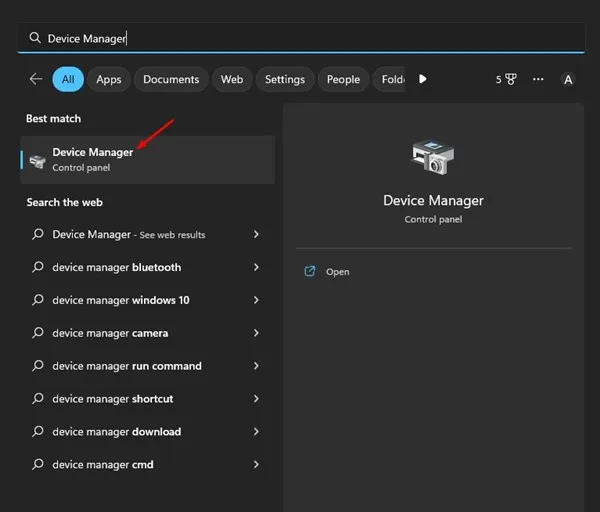
2. En el Administrador de dispositivos, expanda la sección Controladores de bus serie universal .
3. Haga clic derecho en cada entrada con un signo de exclamación amarillo y seleccione Actualizar controlador .
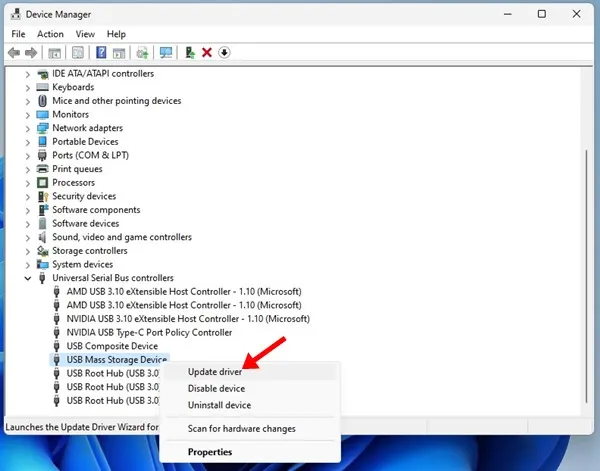
Ahora, se le pedirá que elija dónde desea que Windows 11 busque el controlador o agregue el suyo propio. Seleccione el primero y siga las instrucciones en pantalla para finalizar el proceso de actualización del controlador.
4. Ejecute el solucionador de problemas de dispositivos y hardware de Windows
Si aún no puedes expulsar el Pendrive en Windows 11, intenta ejecutar el solucionador de problemas de hardware y dispositivos de Windows. Siga algunos de los sencillos pasos que se comparten a continuación.
1. Primero, haga clic en la búsqueda de Windows y escriba CMD . Haga clic derecho en CMD y seleccione Ejecutar como administrador .
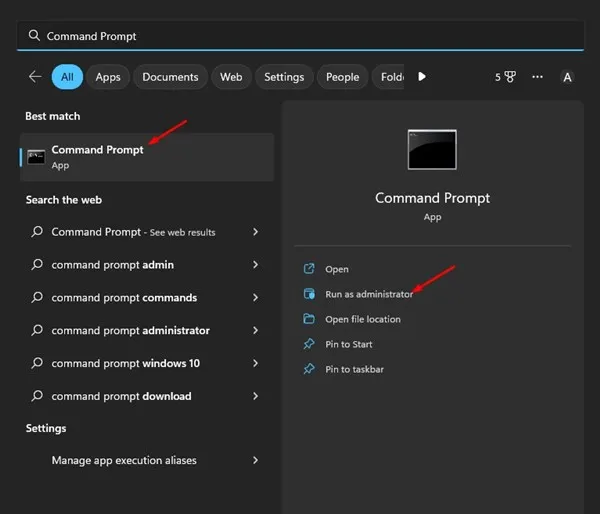
2. En el símbolo del sistema, pegue el siguiente comando y presione Enter .
msdt.exe -id DeviceDiagnostic
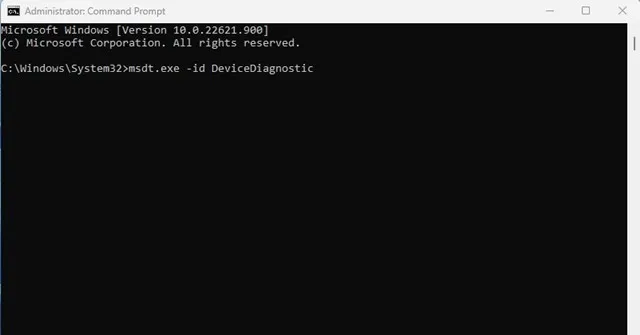
3. Esto iniciará el solucionador de problemas de hardware y dispositivos. Haga clic en el botón Siguiente y siga las instrucciones que aparecen en pantalla.
5. Cerrar tareas innecesarias
Si sospechas que una aplicación impide que tu Pendrive o disco duro externo se expulse, ciérrala y todos sus procesos desde el Administrador de tareas. Esto es lo que debes hacer.
1. Primero, haga clic en la búsqueda de Windows 11 y escriba Administrador de tareas. A continuación, abra la aplicación Administrador de tareas de la lista.
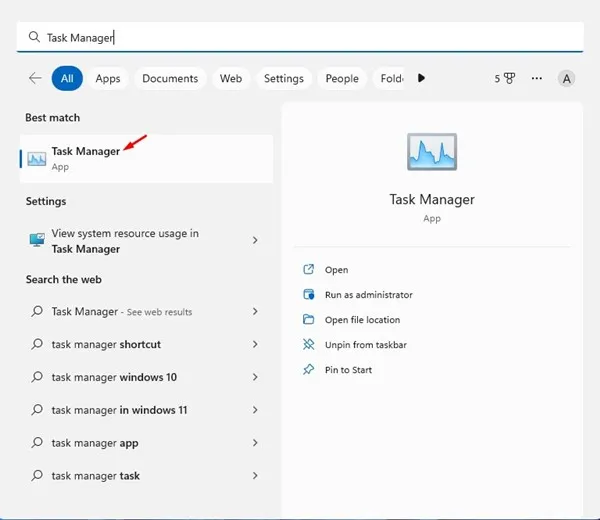
2. En el Administrador de tareas, debes encontrar la aplicación que sospechas. Haga clic derecho en toda la rama y seleccione Finalizar tarea .
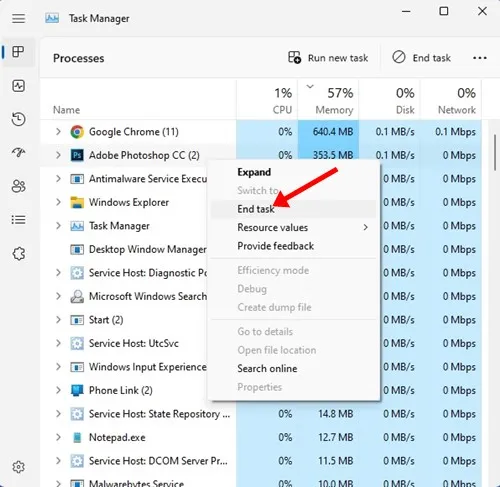
Repita los pasos para cerrar todas las aplicaciones que crea que impiden que la función de expulsión de USB de Windows 11 funcione correctamente.
6. Acceda a la utilidad Quitar hardware de forma segura a través de CMD
Puede acceder a la utilidad Quitar hardware con seguridad a través de CMD. Esto abrirá la utilidad Administración de discos, donde podrá expulsar de forma segura su disco duro externo.
1. Haga clic en la búsqueda de Windows 11 y escriba ‘CMD’. Haga clic derecho en CMD y seleccione Ejecutar como administrador .
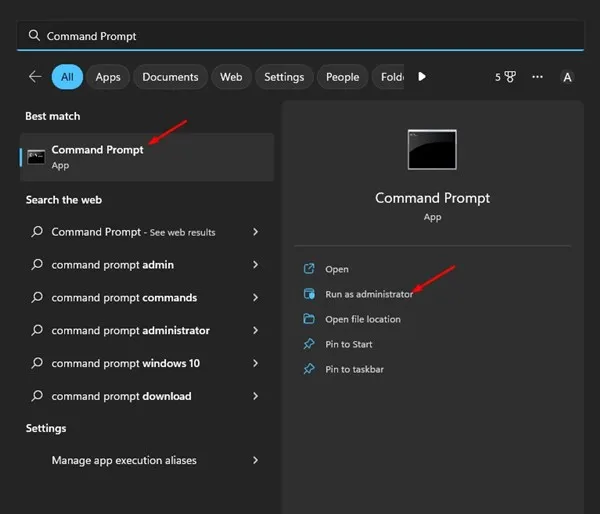
2. En la utilidad Símbolo del sistema, ejecute el comando proporcionado y presione Enter:
RunDll32.exe shell32.dll,Control_RunDLL hotplug.dll
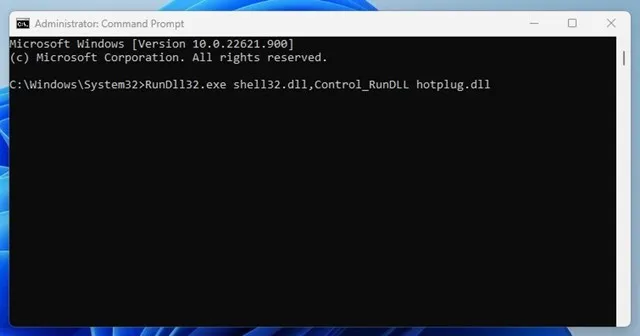
3. Ahora verá la utilidad para eliminar hardware de forma segura. Seleccione la unidad que desea expulsar y haga clic en Detener .
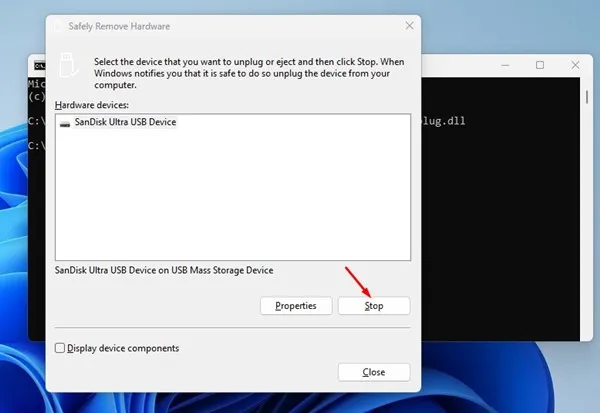
7. Expulse la unidad USB usando Configuración
Hay muchas formas de expulsar una unidad USB en Windows 11. Puede usar la aplicación Configuración si no puede expulsar la unidad desde la opción de la bandeja del sistema. A continuación se explica cómo expulsar de forma segura una unidad USB mediante la aplicación Configuración.
1. Primero, haga clic en la búsqueda de Windows 11 y seleccione Configuración .
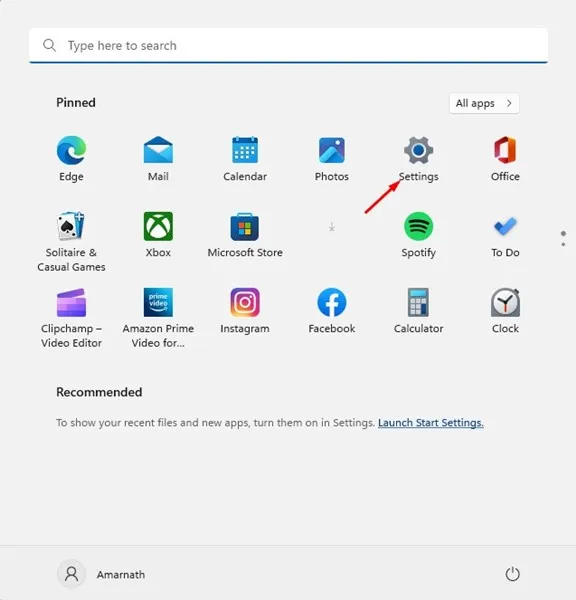
2. En Configuración, cambie a la sección Bluetooth y dispositivos .
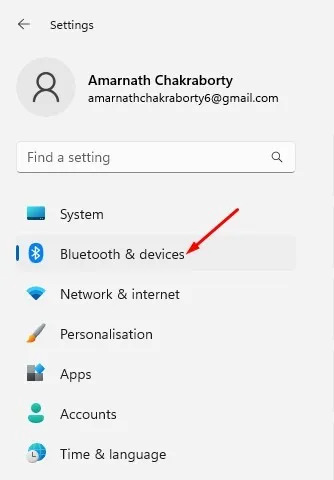
3. En el lado derecho, haga clic en Dispositivos .
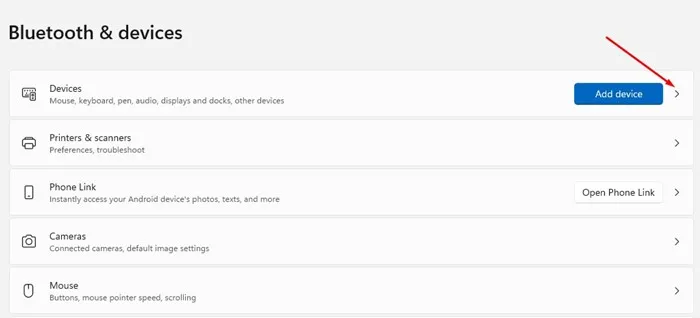
4. Busque su unidad USB y haga clic en los tres puntos al lado. A continuación, seleccione Eliminar dispositivo .
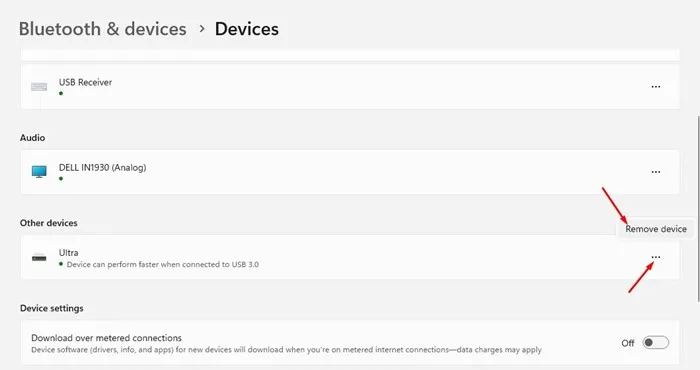
8. Actualiza Windows 11
Si no puede expulsar una unidad USB en Windows 11, intente actualizar la versión de Windows. Las versiones Beta y Dev de Windows 11 tienen un error que impide que se expulsen las unidades USB.
Puede eliminar ese error actualizando su computadora con Windows 11. Para actualizar Windows 11, siga los pasos que se comparten a continuación.
1. Primero, haga clic en el botón Inicio de Windows 11 y seleccione Configuración .
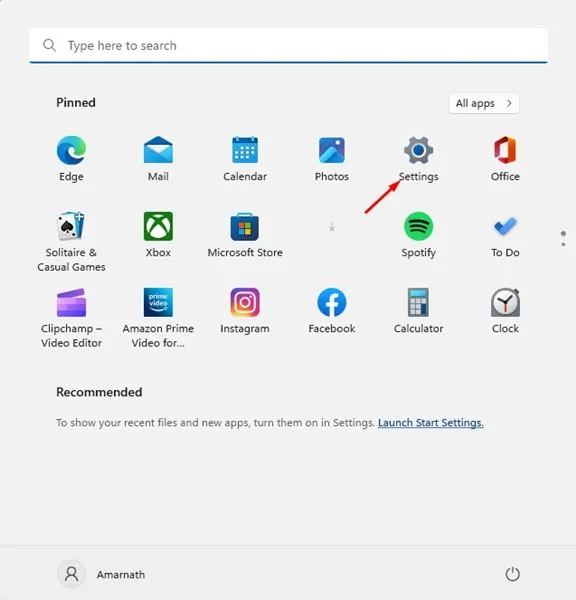
2. En Configuración, cambie a la pestaña Actualización de Windows .
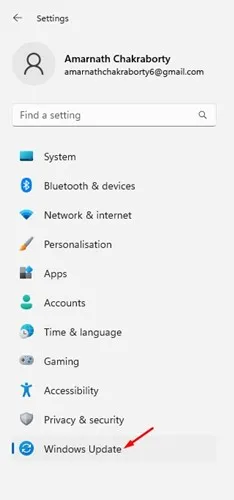
3. En el lado derecho, haga clic en el botón Buscar actualizaciones .
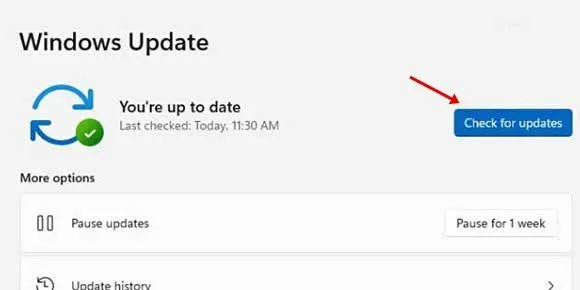
Ahora, Windows 11 buscará todas las actualizaciones disponibles. Si hay alguna actualización disponible, se descargará e instalará automáticamente en su dispositivo.
9. Pocas cosas más que puedes probar
Si aún recibe el error al expulsar un USB o un disco duro externo, debe apagar su PC y desconectar el disco externo.
Una vez hecho esto, encienda su PC, vuelva a conectar esa unidad y no acceda a ningún archivo. Luego, intenta expulsar el disco duro de la bandeja del sistema.
Si recibe el error, es posible que Windows esté indexando su disco duro externo o que la aplicación de seguridad de Windows esté accediendo al disco con fines de escaneo.
Puede intentar deshabilitar la indexación del disco duro externo, detener todos los análisis en curso de los programas de seguridad y luego expulsar el disco.
Estos métodos simples pueden solucionar el problema de no poder expulsar una unidad USB en Windows 11. Si necesita más ayuda para expulsar de forma segura una unidad USB en Windows 11, háganoslo saber en los comentarios a continuación. Además, si el artículo te ayudó, compártelo con tus amigos.
Deja una respuesta